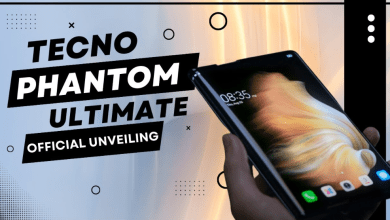تكنولوجيا
حل مشكلة انعكاس الشاشة لهواتف آيفون
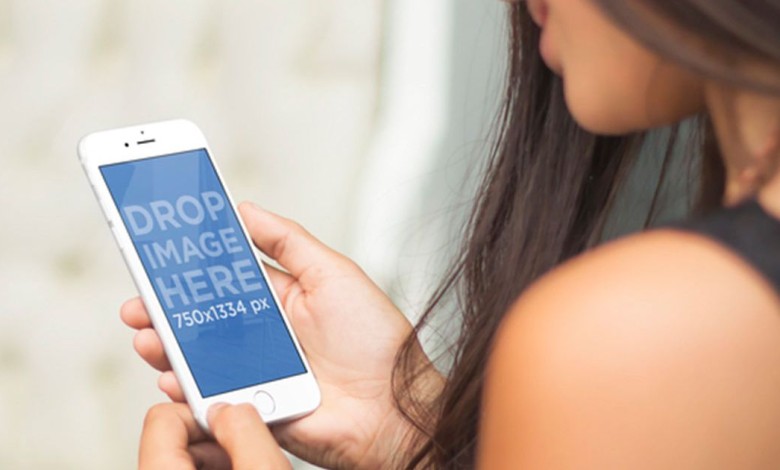
انعكاس الشاشة
على الرغم من أن شاشات الهواتف الذكية أصبحت الآن أكبر مقارنة بما كانت عليه قبل بضع سنوات ، إلا أنها ليست كبيرة بما يكفي لأداء مهام محددة أو الاستمتاع بمشاهدة الأفلام وباستخدام تطبيقات Screen Mirroring ، يمكن لمستخدمي iOS عرض شاشات iPhone و iPad لاسلكيًا (وبشكل ملائم) على أجهزة التلفزيون وأجهزة الكمبيوتر والأجهزة الأخرى.
في هذا المقال سنتحدث عن Screen Mirroring على جهاز iPhone الخاص بك إذا كنت تريد فقط معرفة كيفية عمله والتكنولوجيا التي تقف وراءه وحل كل مشاكل انعكاس الشاشة وذلك من خلال موقع موقع صدي القاهرة.
نظرة عامة علي IPHONE SCREEN MIRROR
- استنادًا إلى الاسم ، قد تعتقد أن Screen Mirroring يسمح لك فقط بنسخ محتوى شاشة iPhone إلى أجهزة أخرى. حسنًا فهذه الميزة تفعل المزيد.
- باستخدام Screen Mirroring ، يمكنك أيضًا إرسال صوت iPhone وتشغيله لاسلكيًا على التلفزيون ومكبرات الصوت الذكية والأجهزة المتوافقة الأخرى.
- لذا فهو شيء مثل 2 في 1 – صورة + صوت.
- على سبيل المثال ، أنت تلعب لعبتك المفضلة على جهاز iPhone الخاص بك.
- يمكنك استخدام ميزة انعكاس الشاشة بجهازك لعرض اللعبة لاسلكيًا على التلفزيون للحصول على عرض أكبر (وأفضل).
- أما إذا كنت تشاهد فيلمًا ، فيمكنك مشاهدته على جهاز التلفزيون ليتمكن الآخرون من الانضمام إليه أو مشاهدته على شاشة أكبر بكثير.
- تعتمد ميزة انعكاس الشاشة على جهاز iPhone على تقنية الاتصال الأساسية المعروفة باسم AirPlay.
- يشبه AirPlay الذي طورته Apple برنامج Google Cast (أو Chromecast) وهو بروتوكول Google الأصلي لنسخ الشاشة.
- لذلك ، من أجل نسخ المحتوى لاسلكيًا وإرساله إلى التلفزيون (أو أجهزة أخرى) ، يجب أن يكون كلا الجهازين متوافقين مع AirPlay.
- لا ينبغي الخلط بين AirPlay و AirDrop ؛ هذان بروتوكولا مختلفان تمامًا لنقل البيانات.
أقرأ أيضآ : تكرار رؤية الطليق في المنام للمطلقه
الأجهزة والأنظمة الأساسية المدعومة
- تعمل ميزة Screen Mirroring على iPhone و iPad و iPod touch و Mac و Apple TV (4K و HD). دعمت جميع أجهزة Apple تقريبًا AirPlay بشكل افتراضي.
- مرة أخرى على جهاز iPhone الخاص بك ، يمكنك استخدام Screen Mirroring لبث الفيديو والصوت إلى Apple TV و HomePods وأجهزة التلفزيون / السماعات الذكية التي تدعم AirPlay.
- ابحث عن “Works with Apple Airplay” على العبوة أو في دليل المستخدم.
كيفية استخدام انعكاس الشاشة على IPHONE
- يتطلب البث الذي يتيح انعكاس الشاشة تمكين Wi-Fi.
- لعرض الشاشة ، يجب عليك توصيل جهاز iPhone الخاص بك بشبكة Wi-Fi نفسها مثل Apple TV أو Smart TV أو أي جهاز متوافق مع AirPlay تقوم بنسخه.
- قم بذلك واتبع الخطوات أدناه لاستخدام Screen Mirroring على جهاز iPhone الخاص بك.
- الخطوة 1: اسحب لأسفل من الزاوية اليمنى العليا لشاشة الهاتف.
- سيكشف هذا عن مركز تحكم iOS – لجهاز iPhone X أو أحدث.
- ملاحظة: بالنسبة لمستخدمي iPhone 8 أو الإصدارات الأقدم ، اسحب لأعلى من أسفل شاشة الهاتف لفتح مركز التحكم.
- ينطبق هذا أيضًا على أجهزة iPhone التي تعمل بنظام iOS 11 أو إصدار أقدم.
- الخطوة 2: اضغط على Screen Mirroring.
- الخطوة 3: حدد الجهاز الذي تريد نسخ شاشة هاتفك إليه.
- يجب أن يبدأ هذا على الفور الاتصال بين iPhone والجهاز.
- يجب أن تكون الآن قادرًا على رؤية ما يظهر على شاشة iPhone على شاشة التلفزيون.
- إذا لم يكتشف iPhone وجود تلفاز / جهاز ، فتحقق وتأكد من تشغيله.
- قد تطلب منك بعض الأجهزة أيضًا تشغيل AirPlay قبل أن يصبح مرئيًا / متاحًا للأجهزة المتاحة.
- لإيقاف تشغيل انعكاس الشاشة ، افتح مركز التحكم ، واضغط على اسم الجهاز الذي تريد النسخ منه ، ثم انقر فوق إيقاف النسخ المتطابق.
انعكاس الشاشة بدون تلفاز أبل
- إذا كان التلفزيون الخاص بك لا يدعم AirPlay الأصلي ، فيمكن لبعض الحلول أن تساعدك على استخدام Screen Mirroring لإرسال محتوى iPhone لاسلكيًا دون شراء Apple TV.
- حسنًا ، قد تضطر إلى (شراء) واستخدام أجهزة أخرى للقيام بذلك ، ولكن مهلا ، إنها أرخص بكثير من جهاز Apple TV Box.
- بالنسبة لبعض التطبيقات على Google Chromecast يمكنك دفق المحتوى لاسلكيًا إلى التلفزيون باستخدام انعكاس الشاشة.
- بالمثل ، باستخدام Amazon Fire TV Stick (أو Fire TV Stick 4K).
- كما يمكنك أيضًا إجراء النسخ المتطابق لاسلكيًا من iPhone إلى التلفزيون.
- كما يمكن أيضًا تحقيق انعكاس شاشة IPhone على التلفزيون باستخدام تلفزيون Android أو جهاز البث.
- لا يحتاج مستخدمو أجهزة الكمبيوتر والكمبيوتر المحمول التي تعمل بنظام Windows أيضًا إلى شراء جهاز Mac لاستخدام ميزة عكس شاشة iPhone.
- هناك الكثير من البرامج التي تمكن iPhone من النسخ المتطابق على كمبيوتر يعمل بنظام Windows مجانًا.
توصيل iPhone بالتلفزيون باستخدام كابل HDMI
- هذه الطريقة هي إحدى أسهل الطرق لتوصيل iPhone بالتلفزيون.
- ستحتاج أيضًا إلى محول لتوصيل كابل HDMI بجهاز iOS الخاص بك.
- قم بتوصيل أحد طرفي كابل HDMI بالتلفزيون.
- قم بتوصيل الطرف الآخر بالمحول.
- قم بتوصيل المحول بمنفذ Lightning على جهاز iOS الخاص بك.
- إذا كنت ترغب في شحن جهازك أثناء استخدامه ، فقم بتوصيل أحد طرفي موصل Lightning بـ USB أو موصل الإرساء بكبل USB بالمنفذ الآخر بالمحول والطرف الآخر بمصدر طاقة.
- قم بالتبديل إلى إدخال HDMI في التلفزيون.
توصيل iPhone بالتلفزيون عبر Chromecast
- يمكن لمستخدمي Chromecast استخدام أجهزة iPhone الخاصة بهم للإرسال إلى أي جهاز Chromecast أو Chromecast Ultra TV متصل.
- تحتاج إلى التأكد من أن جهاز Apple و Chromecast والكمبيوتر متصلان بشبكة Wi-Fi نفسها.
- قم بتوصيل جهاز Chromecast بمنفذ HDMI على التلفزيون.
- ثم قم بتثبيت وفتح التطبيق الذي يدعم Chromecast على جهاز iPhone أو iPad.
- ثم اضغط على زر الإرسال. (وهو عبارة عن مستطيل دائري الشكل به رمز Wi-Fi في الزاوية اليسرى السفلية).
- حدد “Chromecast” من قائمة الأجهزة المتاحة للبث على التلفزيون.